电脑浏览器网页打不开怎么办 电脑浏览器打不开网页如何解决
更新时间:2023-10-09 11:56:27作者:jiang
电脑浏览器网页打不开怎么办,当我们使用电脑浏览器上网时,偶尔会遇到网页无法打开的情况,这可能会给我们的日常工作和学习带来一些麻烦。对于这个问题,我们不必过于担心,因为有很多方法可以解决这个问题。在本文中我们将讨论一些常见的原因,以及如何通过一些简单的步骤来解决电脑浏览器打不开网页的问题。无论是网络连接问题还是浏览器设置错误,我们都可以通过一些简单的调整来重新恢复正常的上网功能。
解决方法:
1、打开IE浏览器,点击右上角“工具”按钮。
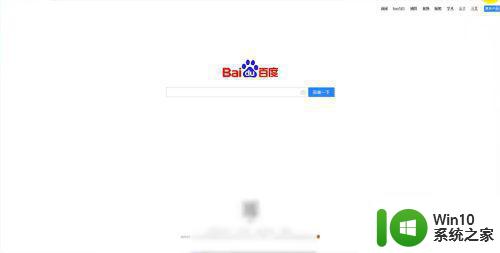
2、点击“Internet选项”进入。
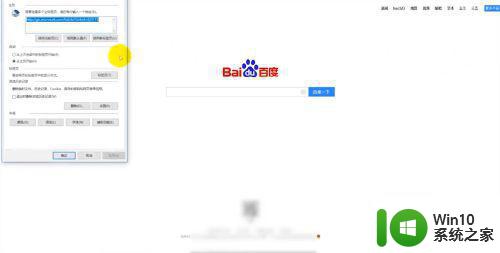
3、点击“删除”按钮。
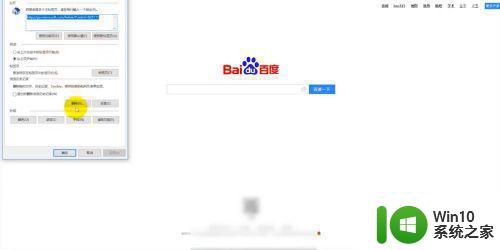
4、勾选所有数据选项,点击“删除”。
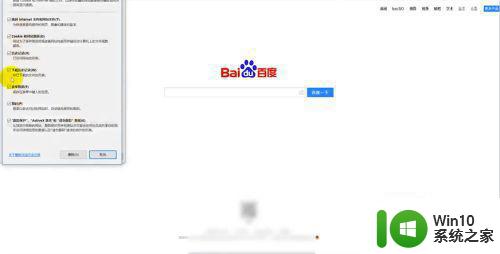
5、点击“高级选项”,勾选个人数据,点击“重置”,重启电脑。
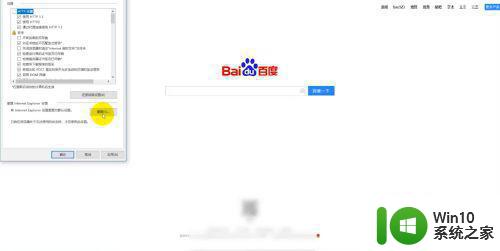
以上是解决电脑浏览器无法打开网页的全部内容,如果您遇到相同问题,可以参考本文介绍的步骤进行修复,希望对大家有所帮助。
电脑浏览器网页打不开怎么办 电脑浏览器打不开网页如何解决相关教程
- 新电脑ie浏览器打不开网页解决方法 IE浏览器打不开网页怎么办
- 电脑有网但浏览器打不开网页解决方法 电脑有网络但浏览器无法打开网页的原因是什么
- 电脑360浏览器打不开网页怎么解决 360浏览器打不开网页的解决办法
- 谷歌浏览器为什么无法打开网页 电脑上谷歌浏览器打不开网页的解决方法
- 谷歌浏览器网页打不开的两种解决方法 如何解决谷歌浏览器网页打不开的问题
- 台式电脑浏览器打不开网页但能上网 电脑网页打不开但是有网怎么办
- 电脑有网为什么浏览器没网 电脑有网但浏览器打不开网页的解决方法是什么
- edge浏览器所有网页都打不开 edge浏览器无法访问任何网站
- edge打不开网页如何处理 edge浏览器打不开网页为什么
- 谷歌浏览器网页打不开的解决方案 为什么谷歌浏览器打不开网页
- 火狐浏览器打不开网页的解决教程 火狐浏览器为什么突然打不开网页
- mac电脑chrome打不开网页如何修复 苹果电脑谷歌浏览器打不开网页是什么原因
- U盘装机提示Error 15:File Not Found怎么解决 U盘装机Error 15怎么解决
- 无线网络手机能连上电脑连不上怎么办 无线网络手机连接电脑失败怎么解决
- 酷我音乐电脑版怎么取消边听歌变缓存 酷我音乐电脑版取消边听歌功能步骤
- 设置电脑ip提示出现了一个意外怎么解决 电脑IP设置出现意外怎么办
电脑教程推荐
- 1 w8系统运行程序提示msg:xxxx.exe–无法找到入口的解决方法 w8系统无法找到入口程序解决方法
- 2 雷电模拟器游戏中心打不开一直加载中怎么解决 雷电模拟器游戏中心无法打开怎么办
- 3 如何使用disk genius调整分区大小c盘 Disk Genius如何调整C盘分区大小
- 4 清除xp系统操作记录保护隐私安全的方法 如何清除Windows XP系统中的操作记录以保护隐私安全
- 5 u盘需要提供管理员权限才能复制到文件夹怎么办 u盘复制文件夹需要管理员权限
- 6 华硕P8H61-M PLUS主板bios设置u盘启动的步骤图解 华硕P8H61-M PLUS主板bios设置u盘启动方法步骤图解
- 7 无法打开这个应用请与你的系统管理员联系怎么办 应用打不开怎么处理
- 8 华擎主板设置bios的方法 华擎主板bios设置教程
- 9 笔记本无法正常启动您的电脑oxc0000001修复方法 笔记本电脑启动错误oxc0000001解决方法
- 10 U盘盘符不显示时打开U盘的技巧 U盘插入电脑后没反应怎么办
win10系统推荐
- 1 番茄家园ghost win10 32位官方最新版下载v2023.12
- 2 萝卜家园ghost win10 32位安装稳定版下载v2023.12
- 3 电脑公司ghost win10 64位专业免激活版v2023.12
- 4 番茄家园ghost win10 32位旗舰破解版v2023.12
- 5 索尼笔记本ghost win10 64位原版正式版v2023.12
- 6 系统之家ghost win10 64位u盘家庭版v2023.12
- 7 电脑公司ghost win10 64位官方破解版v2023.12
- 8 系统之家windows10 64位原版安装版v2023.12
- 9 深度技术ghost win10 64位极速稳定版v2023.12
- 10 雨林木风ghost win10 64位专业旗舰版v2023.12